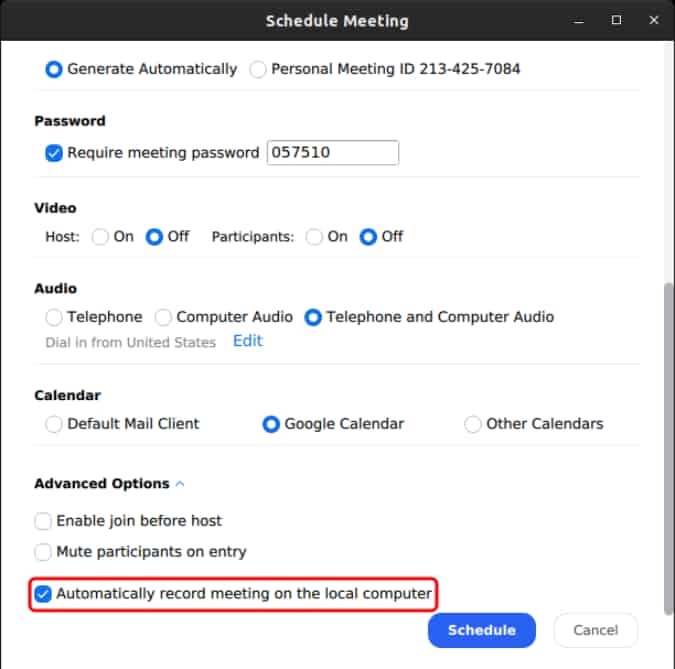أذا كنت تريد معرفة كيفية تسجيل اجتماع زووم، فأنت في المكان السليم صديقي، لأننا بكل بساطة سنتعرف على طريقة التسجيل في برنامج زووم بشكل تلقائي من خلال شرح مصور وبسيط. تابع قراءة المقال لتفهم أكثر.
تسجيل اجتماع زووم
بعد شهرته الكبيرة، برنامج زووم المجاني أصبح مرغوب لدى الكثير من المؤسسات التعليمية والعملية في عمل اجتماعات صوت وصورة بين الطلاب ومدرسهم أو بين المدير والعاملين في شركته وهكذا. لذا من المنطقي أن يكون هناك طريقة تمكنك من تسجيل اجتماعات Zoom لأي غرض كان. وهذا ما سنتعرف عليه بالتحديد في هذا المقال.
تسجيل المكالمات أو الاجتماعات في برنامج زووم أمر سهل للغاية، بمجرد انضمامك إلى المكالمة يمكنك النقر فوق زر “تسجيل” الموجود أسفل الشاشة، وبعدها يبدأ البرنامج بالتسجيل. في حال كنت تجري ندوة أو اجتماع عبر تطبيق زووم وترغب في تسجيل كل المكالمات أو الاجتماعات بشكل متكرر، فإليك طريقة تسجيل اجتماع زووم تلقائيًا.
كيفية تسجيل اجتماعات تطبيق زووم التلقائياً
قبل أن نبدأ في كيفية ضبط إعدادت التسجيل التلقائي في برنامج زووم، نحتاج أولاص إلى فهم كيفية عمل تسجيلات البرنامج. هناك 3 أشياء مهمة حول تسجيل اجتماعات Zoom وهي كالتالي:
- يمكن لـ Zoom تسجيل المكالمات والاجتماعات محليًا (على جهازك) أو على سحابة رقمية. التسجيل السحابي مدفوع والتسجيل المحلي مجاني.
- لا يمكن لتطبيق Zoom على منصة أندرويد أو iOS تسجيل الاجتماعات محليًا في النسخة المجانية من التطبيق. بالتالي، أستخدام النسخة المدفوعة من التطبيق لامكانية تسجيل الاجتماعات على ذاكرة التخزين الخاصة بك بجوالك.
- افتراضيًا، يمكن للمضيف فقط تسجيل الاجتماعات. أما المنضمين للمكالمة يجب عليهم أن يطلبو إذن التسجيل “طلب السماح بالتسجيل” ليتمكنوا من تسجيل الاجتماعات أو المكالمات بدون مشاكل.
طريقة التسجيل في برنامج زووم تلقائيًا
- في حال كنت تريد تسجيل اجتماعاتك بشكل متكرر، من الأفضل لك أن تقوم بتشغيل خيار التسجيل التلقائي على برنامج زووم. وللقيام بذلك، انقر فوق زر “جدولة” في واجهة البرنامج كما هو موضح في الصورة أسفل.
- الآن، من نافذة جدولة الاجتماع، انتقل إلى الأسفل وانقر على زر التبديل “خيارات متقدمة” كما هو موضح في الاسفل.
- من القائمة التي أمامك، تحقق من تفعيل خيار “تسجيل الاجتماع تلقائيًا على الكمبيوتر المحلي.” سيتم تفعيل ذلك بمجرد بدء الاجتماع، ويتم تسجيل المكالمات بشكل تلقائي.
- بعد انتهاء الاجتماع ، سيفتح لك Zoom نافذة منبثقة يخبرك فيها بمكان حفظ ملفات تسجيل المكالمة. بالإضافة إلى ذلك، يمكنك أيضًا الوصول إلى تسجيلاتك من خلال علامة التبويب “الاجتماعات“.
أين يقوم Zoom بتخزين التسجيلات؟
بشكل افتراضي، يقوم زووم بإنشاء مجلد محلي على جهازك في مجلد “المستندات” لتخزين التسجيلات. يمكنك الوصول إلى نفس المجلد أو تغييره موقعه من خلال علامة التبويب “التسجيلات” في إعدادات التطبيق.
ختام الموضوع
لدى تطبيق زووم الكثير من الخيارات الرائعة في جعبته. على سبيل المثال، يمكنك دمج برنامج Zoom مع Slack وإنشاء اجتماعات من داخل Slack. بالإضافة إلى ذلك، يمكنك أيضًا استخدام تطبيقات طرف ثالث مثل Krisp لإجراء مكالمة فيديو خالية من الضوضاء على زووم .
في الاخير اتمنى ان يكون موضوع “طريقة التسجيل في برنامج زووم تلقائيًا (تسجيل اجتماع زووم)” قد نال اعجابكم ورضاكم. نراكم في موضوع جديد ورائع قريباً.